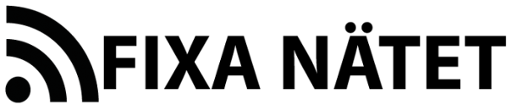Hur gör man då om man ska bygga upp ett trådlöst Wi-Fi nät? Det beror litegrann på vilket scenario man har men grundtanken är alltid densamma. I det här avsnittet går vi igenom hur dom flesta gör och vilka dom vanligaste metoderna är. Vi går också igenom vad som är bra och mindre bra med dessa metoder.
Hur gör dom flesta?
Dom flesta får antingen en hemmarouter med inbyggt Wi-Fi av sin internetleverantör, eller så köper dom en hemmarouter med inbyggt Wi-Fi.
Sen ställer man routern där internetförbindelsen kommer in. Det kan vara i vardagsrummet bredvid kabeluttaget, vid telefonjacket i köket eller vid fiberdosan i hallen. Men eftersom Wi-Fi routern ändå ofta är i vägen och dessutom inte passar in designmässigt så väljer många att ställa undan den. Kanske i en TV-bänk, bakom ett skåp eller uppe på en hylla.
Ofta får man då dålig Wi-Fi täckning generellt. Särskilt dålig täckning får man ofta i andra rum längre bort i huset. Har man en andra våning så blir täckningen ännu sämre där. Men eftersom man bara har en router som “måste” stå där den står så kan man inte lösa det.
Vissa som är lite mer tekniskt avancerade kanske googlar efter en lösning och köper antingen ytterligare en Wi-Fi router som man kopplar in längre bort i lägenheten, eller så köper man en Wi-Fi repeater eller liknande som man installerar. Vad dom inte känner till är nackdelarna som kommer med båda dessa lösningar.
Slutresultatet brukar bli att dom flesta är relativt missnöjda med sitt trådlösa nätverk och tycker att det fungerar relativt dåligt.
Att lägga till en repeater
En repeater är en särskild sorts trådlös enhet som är ett slags blandning mellan accesspunkt och klient. Om man har dålig täckning i en del av lägenheten för att signalen inte når hela vägen fram dit, då kan man ställa en repeater halvvägs. Repeatern kopplar upp sig på det trådlösa nätet och “förlänger” signalen.
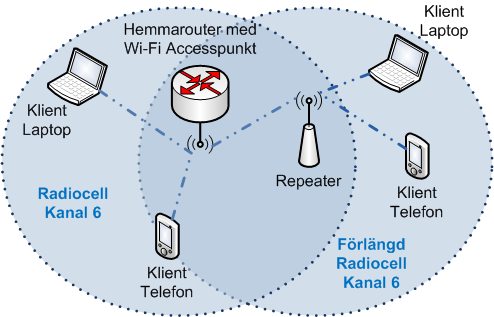
Det första man bör känna till är att en repeater helst undviks av dom som jobbar professionellt med trådlösa nätverk. Det är en nödlösning som låter bra om man inte vet exakt hur den fungerar.
För det första så är målet med repeatern att förlänga signalen. Repeatern har inte direkt bättre räckvidd än Wi-Fi routern, så för att signalen ska bli förlängd så måste man ställa repeatern inom routerns täckningsområde. Ju längre bort man ställer repeatern, desto längre når den. Men samtidigt får repeatern en sämre täckning från routern. Och halvbra täckning betyder lägre hastighet.
Eftersom bara en kan prata åt gången på trådlösa nätverk så betyder den långsammare hastigheten att när repeatern ska skicka vidare en signal så pratar den lite långsammare än dom klienter som står närmare Wi-Fi routern. Alltså måste alla andra vänta längre på Repeatern när den ska säga något. Det fördröjer alla andra på det trådlösa nätverket också.
Allt som klienten säger måste repeatern lyssna på, och sen vidarebefordra till Wi-Fi routern. Det betyder att hastigheten automatisk halveras för alla klienter som sitter uppkopplade till repeatern.
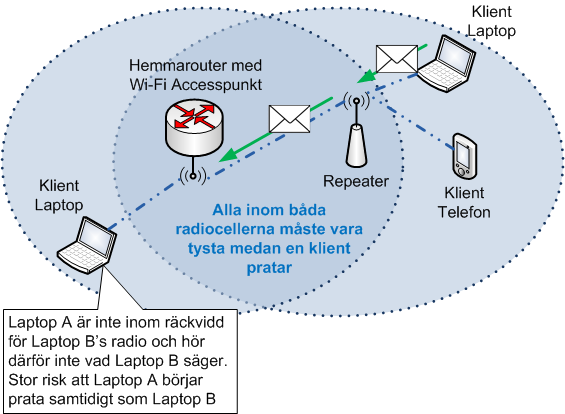
Så även om en repeater löser det akuta problemet med att ge täckning till en yta längre bort i huset så är lösningen alltså inte särskilt bra. Den enda fördelen med en repeater är att man inte behöver dra någon nätverkskabel till repeatern. Anledningarna till att folk väljer en repeater är alltså både att det är så enkelt att lägga till en repeater, men också att dom inte förstår hur negativ påverkan repeatern får både på klienterna som är uppkopplade på repeatern (minst halverad hastighet, oftast ännu sämre) men också för resten av det trådlösa nätverket!
Använd därför inte en repeater om du inte verkligen måste av någon anledning. Och försök inte ens strömma film över en repeater.
Att lägga till en andra hemmarouter med Wi-Fi
Många som får problem med täckning hemma väljer att lösa det genom att lägga till samma typ av utrustning som dom redan har – en till hemmarouter med inbyggt Wi-Fi. Men vad en hemmarouter gör är att den har en WAN port och en eller flera LAN portar. Den inbyggda trådlösa accesspunkten räknas som att den tillhör LAN:et.
Den nya routern delar alltså in LAN:et i en egen liten del. Det kommer nu bli problem för klienter på dom två routrarnas respektive LAN att prata med varandra.
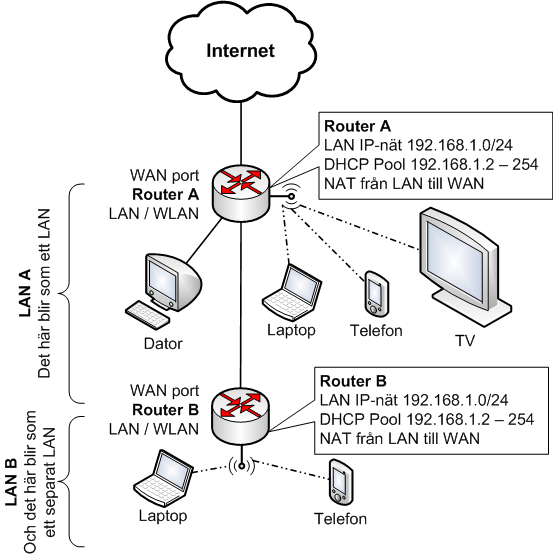
Enheter som sitter på Router A:s LAN går igenom NAT adressöversättning i Router A för att komma ut på internet.
Enheter på Router B:s LAN däremot måste först gå igenom NAT på Router B, sen kommer trafiken in i Router A och måste gå igenom NAT igen för att kunna komma ut på internet.
Eftersom Router B utför adressöversättning så kan inte saker som sitter på Router B:s utsida prata in genom Router B till Router B:s LAN. För att det ska fungera behöver Port Forward regler sättas upp i Router B. Det betyder att enheter som sitter på Router A:s LAN alltså inte kan prata mot saker som sitter på Router B:s LAN.
Ett problem som det här ställer till med är att många lösningar i dag för att strömma musik och strömma film bygger på att alla enheter sitter på samma trådlösa nätverk. Apple TV och AirPlay från iPhone, iPad och iTunes till exempel bygger på att alla enheter sitter uppkopplade på samma trådlösa nätverk. Samma sak gäller Googles Chromecast, men också massor av andra liknande tekniker för att fjärrstyra saker som lampor eller mediaspelare över nätverket.
Om man då har två trådlösa nätverk som beter sig som om dom vore två separata trådlösa nätverk, då kan man få problem med såna funktioner i sitt nätverk.
Dessutom kan man få problem med att klienter kopplar upp sig på “fel” trådlöst nätverk. Om man har en Apple TV uppkopplad på Wi-Fi routern i vardagsrummet, men mobiltelefonen är uppkopplad på Wi-Fi routern på andra våningen, då kan man kanske inte strömma musik eller film från sin mobil till Apple TV:n. Enda sättet att lösa det är att försöka tvinga telefonen att hoppa över på “rätt” trådlöst nätverk.
Så att dom två routrarna räknas som två separata LAN och två separata trådlösa nätverk orsakar alltså alla möjliga problem.
Extra Wi-Fi router, förbättrad lösning
Det finns faktiskt möjligheter att göra en avsevärt förbättrad lösning där man använder just två hemmaroutrar med inbyggd Wi-Fi. Lösningen är fortfarande inte perfekt, men fungerar mycket bättre än varianten som nämns ovan.
Om du deaktiverar NAT och DHCP i den andra hemmaroutern och sedan ansluter en nätverkskabel från en LAN port på Router A till en av LAN portarna på Router B, då bygger du ihop deras interna LAN så att ett gemensamt LAN segment bildas mellan routrarna. Alla klienter som kopplas in i detta LAN segment kommer alltså att tillhöra samma LAN och därmed också samma IP-nät, och kan prata direkt med varandra utan NAT.
Du måste även ändra Router B’s LAN IP adress för att undvika IP adresskonflikt med Router A, och du måste se till att Router A och Router B har sina IP-adresser på samma IP-nät.
Eftersom Router A delar ut IP-adresser via DHCP till alla klienter så kommer också alla klienter få Router A som sin default gateway.

Därefter ser du till att båda routrarnas trådlösa nätverksinställningar är likadana. Förhoppningsvis så kommer Router B i det här läget att låta sina trådlösa klienter få IP-adresser från DHCP poolen i Router A. Men om så inte är fallet så måste du trots allt behålla en DHCP pool i Router B.
DHCP poolen i Router B ska i sådana fall fortfarande ange Router A’s LAN IP som default gateway för klienterna. Dessutom måste du se till att DHCP poolerna i Router A och Router B inte delar ut samma adresser. Du får alltså dela upp adresserna på LAN IP-nätet i två delar, där Router A och Router B får dela ut adresser inom varsin del. På så sätt kommer inga IP-adresskonflikter uppstå.
Den här lösningen förbättrar situationen med två trådlösa hemmaroutrar ordentligt. Det kan däremot vara en hel del arbete inblandat för att få lösningen att fungera, och om det över huvud taget går eller inte beror till största delen på vilka inställningsmöjligheter som finns i Router B.
Men lyckas det så får man en relativt billig och effektiv lösning på ett vanligt problem!
|
Föregående avsnitt: |
Nästa avsnitt: |